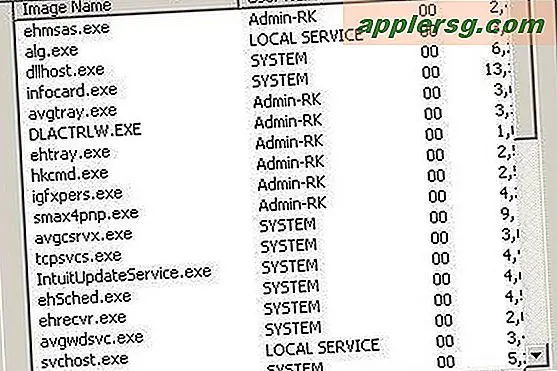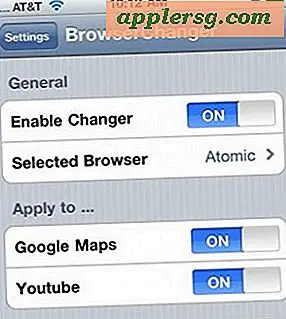Sådan Reducer du "System" Storage Size på iPhone eller iPad

Hvis du nogensinde har besøgt iOS-opbevaringsafsnittet i Indstillinger-appen på en iPhone eller iPad, har du muligvis bemærket, at "System" -oplagringsafsnittet er lejlighedsvis ret stort og kan optage en betydelig mængde lagerkapacitet. For ekstra store lagerkapacitetsindretninger er dette måske ikke en stor ting, men hvis du har "System", der optager 16 GB lagerplads på en 32 GB-enhed, er det naturligvis en oplagringsbyrde, der har indflydelse på den totale enhedskapacitet, hvilket potentielt forhindrer andre anvendelser af Enheden skyldes ikke at kunne downloade apps, spil, medier eller andre ting til enheden. Derfor kan det være ønskeligt at reducere en stor "System" -opbevaringssektion af iOS-enheder.
Dette tip vil dække en noget quirky måde at reducere den samlede størrelse af "System" -lagring som findes i Indstillinger for opbevaring af en iPad eller iPhone.
Kontrollerer nuværende "System" Storage Size i iOS
Før du går videre, vil du måske få en ide om, hvor stor din nuværende "System" -opbevaring er, før du forsøger at reducere kapaciteten, dette vil give dig et referencepunkt at arbejde med. Du kan kontrollere systemlagerens størrelse ved at gøre følgende:
- Åbn appen "Indstillinger" på iPhone eller iPad og gå til "General"
- Vælg 'iPhone Storage' eller 'iPad Storage'
- Vent på, at lagringsbrugen beregnes, og rul så helt ned til skærmen for opbevaring for at finde "System" og dets samlede lagerkapacitet forbrug
"System" kan være vildt forskellige størrelser, nogle gange er det 7 GB eller deromkring, men det kan også nemt være 10 GB, 15 GB eller endda en kæmpestor 25 GB eller større også, ofte selv på samme enhedstype. Den tilsyneladende tilfældige, men betydelige lagringsbrug gør "System" lidt som "Andet" -lagring, der længe har frustreret nogle brugere ved at forbruge enhedsopbevaring i iOS.
Nu hvor du ved, hvor stor din "System" -opbevaring er fra starten, lad os gennemgå processen, der kan bidrage til at reducere lagringsstørrelsen.
Sådan krymper du "System" Storage på iPhone eller iPad
For at bruge dette trick til at reducere "System" kapacitetsstørrelsen på din iPhone Storage eller iPad Storage, skal du bruge iOS-enheden, en computer med iTunes og et USB-kabel for at forbinde enheden til computeren. Hvis du har alt det, er resten bemærkelsesværdigt enkel.
- Åbn iTunes på computeren, det kan være en Mac eller Windows PC
- Tilslut USB-kablet til computeren, og tilslut derefter iPhone eller iPad til det pågældende USB-kabel
- Lås op til iPhone eller iPad ved at indtaste enhedens adgangskode - hvis du aldrig har sluttet det til computeren, før du skal "Trust" computeren, når popupen vises
- Lad iPhone eller iPad være tilsluttet computeren med iTunes åbnet i et par minutter, du behøver ikke at synkronisere eller bare lade det sidde
- Start appen "Indstillinger" og gå til "Generelt" og til "Opbevaring" af enheden, ruller hele vejen ned for at se "System", det skulle have omberegnet og ofte (men ikke altid) reduceret i størrelse betydeligt
- Afbryd iPhone eller iPad fra computeren og USB-kablet og nyd dit nye ledige lagerplads

Hvorfor det virker ikke helt klart, men formodentlig, når du tilslutter en iPhone eller iPad til en computer og åbner iTunes, udfører den en form for vedligeholdelse eller oprydning, der dumper caches og temp filer fra iOS System sektionen, måske som forberedelse til en backup til iTunes, og når den er færdig, kan den frigøre en bemærkelsesværdig mængde lagerkapacitet på enheden.
I de skærmbilleder, der er vist her, kunne jeg frigøre mere end 5 GB lagerplads på en iPhone ved blot at sætte den i en computer med iTunes, og lade den sidde i to minutter, mens den låst op. På en iPad var jeg i stand til at frigøre 2 GB med den samme handling.
Denne metode garanteres dog ikke, og på en iPhone X med en kæmpe 25, 6 GB systemstørrelse frigjort den kun mindre end 1 GB. Nogle brugere kan rapportere mere dramatiske ændringer i størrelsen af "System", men der ser ikke ud til at være meget rim eller årsag til det, hvis du har nogle hunches, kan du dele dem i kommentarerne nedenfor.

Hvad er "System" -opbevaring alligevel?
Afsnittet "System" i iPhone eller iPad Storage er sandsynligvis ret bogstaveligt, det er systemsoftwaren. Det omfatter iOS selv, hvilket er det centrale operativsystem, der kører på iPhone eller iPad, herunder alle systemfunktioner, system apps og muligvis andre systemkomponenter som caches, temp filer og andre understøttelser af iOS-operativsystemet.
Den ofte tilfældige og meget varierende lagerkonsumestørrelse i "System" -delen af iOS Storage er som den nøglefulde "Andre" opbevaringsafdeling af iOS-enheder, som stadig er opført i opbevaringsafsnittet i indstillingsappen, men det ser ud til, at "System" er nu indeholdt i "Andre" sektionen.

En anden mulighed, der konsekvent krymper ned iOS "System" -lagring er langt mere dramatisk; slet enheden, geninstaller derefter iOS og gendan fra backupen. Det er selvfølgelig en vigtig opgave dog, så det bør ikke være en første udvej for nogen. Tilsvarende vil genoprettelsen af iOS typisk reducere "Andet" kapacitet også på en iPhone eller iPad.
Generelle iOS Storage Tips
En af de største klager iPhone og iPad brugere har ofte relateret til utilstrækkeligt lagerplads på deres enheder (sammen med iCloud, men det er et andet emne) især på mindre lagringsstørrelsesmodeller med 16 GB og 32 GB kapacitet, men endda med 64 GB, 128 GB og 256 GB-enheder, alt efter hvor mange ting der er der.
Hvis du forsøger at frigøre opbevaringspladsen "System" for at reducere den generelle opbevaring forbrug på iPhone eller iPad, kan du også være interesseret i at lære at fjerne og slette "Andet" lager på en iPhone eller iPad sammen med at slette " Dokumenter og data "fra iOS apps. Andre nyttige tips til frigivelse af lagerkapacitet på iOS-enheder omfatter at downloade apps fra iOS, der er ubrugte, slette ubrugte apps, hvilket muliggør automatisk aflæsning af ubrugte apps og fokuserer på at rydde "Dokumenter og data" fra apps på iPhone eller iPad specielt med apps som Instagram, der har store cacher, der optager opbevaring på iPhone.
Har dette trick arbejdet for at reducere dit "System" lagerplads på en iPhone eller iPad? Har du andre nyttige tricks til at reducere nysgerrigt store system- eller andre lagerkapacitet på iOS-enheder? Del dine oplevelser i kommentarerne nedenfor!